برنامج XnView | لإدارة وعرض الصور
XnView ليس مجرد عارض صور عادي، بل هو أداة قوية ومتعددة الاستخدامات تمنحك تحكمًا كاملاً في مجموعتك الرقمية. سواء كنت مصورًا فوتوغرافيًا محترفًا أو مجرد شخص يحب تنظيم ذكرياته، فإن XnView سيوفر لك كل ما تحتاجه.
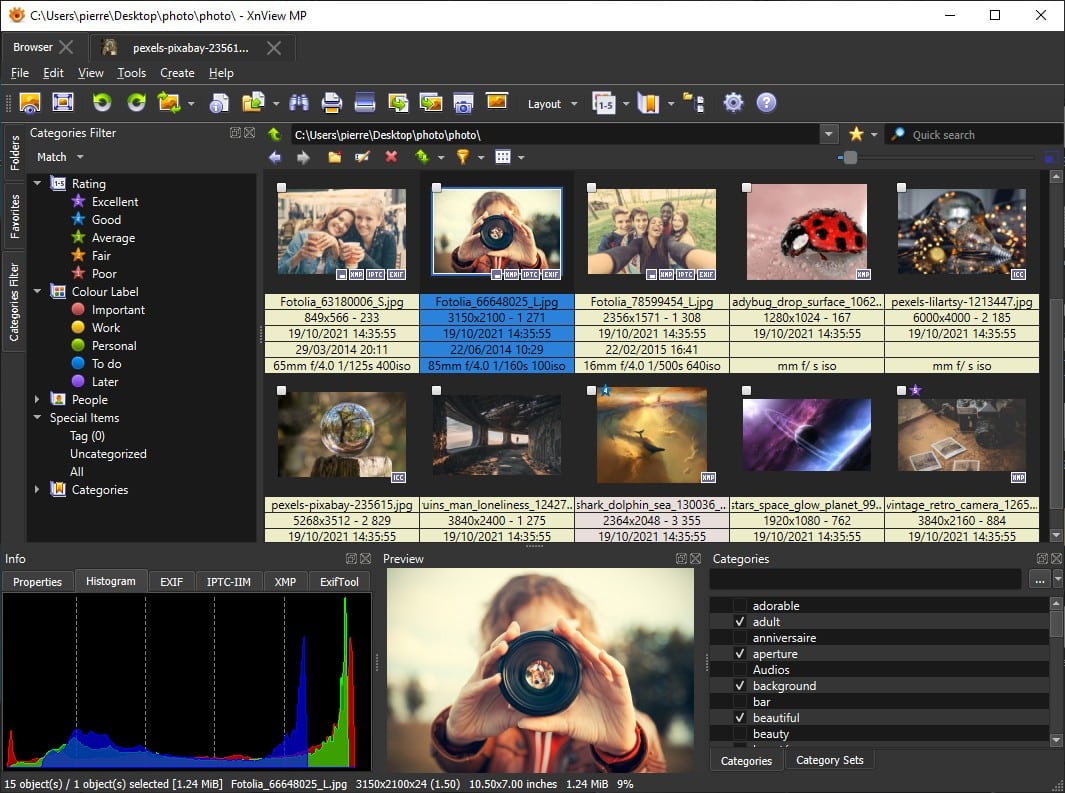
مميزات برنامج XnView
يُعد XnView خيارًا ممتازًا للمصورين والمصممين وأي شخص يتعامل مع الصور بانتظام، وذلك بفضل ميزاته الشاملة وسهولة استخدامه:
-
دعم واسع للصيغ:
- قراءة أكثر من 500 صيغة: يدعم XnView عددًا هائلاً من صيغ الصور، بما في ذلك الصيغ الشائعة مثل JPEG، PNG، GIF، TIFF، BMP، وحتى صيغ الكاميرات الاحترافية (RAW) مثل CR2 وDNG، وصيغ الويب الحديثة مثل WebP وAVIF وHEIC، بالإضافة إلى صيغ مثل PSD وPDF. هذا يجعله قادرًا على التعامل مع أي ملف صورة تقريبًا.
- الكتابة والتحويل إلى حوالي 70 صيغة: يمكنك بسهولة تحويل صورك إلى العديد من الصيغ المختلفة، مما يوفر لك مرونة كبيرة في التوافق والمشاركة.
-
عارض ومنظم صور متكامل:
- تصفح سهل: واجهة تشبه مستكشف الملفات تتيح لك التنقل في مجلداتك وعرض الصور المصغرة بسرعة.
- أوضاع عرض متنوعة: يوفر أوضاع عرض متعددة مثل “الصور المصغرة” (Thumbnails)، “ملء الشاشة” (FullScreen)، “شريط الفيلم” (FilmStrip)، و”عرض الشرائح” (SlideShow) مع تأثيرات.
- مقارنة الصور: يمكنك مقارنة ما يصل إلى 4 صور جنبًا إلى جنب، وهي ميزة مفيدة جدًا لاختيار أفضل لقطة.
- تنظيم وتصنيف: يدعم تصنيف الصور بالنجوم، وتعيين ألوان مخصصة، وتحرير بيانات IPTC/XMP الوصفية، بالإضافة إلى إنشاء الفئات والكلمات المفتاحية لتنظيم مكتبتك.
- البحث عن الصور المكررة: يساعدك في العثور على الصور المكررة وإزالتها لتوفير مساحة التخزين.
-
أدوات تحرير ومعالجة الصور الأساسية:
- تعديلات أساسية: يتيح لك قص الصور، تدويرها، وتغيير حجمها بسهولة. يدعم الدوران والقص بدون فقدان الجودة لصور JPEG.
- تحسين الألوان: يمكنك ضبط السطوع، التباين، جاما، والموازنة التلقائية للألوان.
- تطبيق الفلاتر والتأثيرات: يضم مجموعة من الفلاتر والتأثيرات لتعديل مظهر صورك.
- إزالة العين الحمراء: أداة سريعة لتصحيح تأثير العين الحمراء في الصور.
- الرسم وإضافة العلامات المائية: القدرة على إضافة خطوط، دوائر، أسهم، فقاعات نصية، وحتى علامات مائية.
-
معالجة دفعية قوية (Batch Processing):
- تحويل دفعة واحدة (Batch Convert): ميزة قوية لتحويل عدد كبير من الصور دفعة واحدة مع إمكانية تطبيق الفلاتر والتأثيرات والتعديلات المختلفة.
- إعادة تسمية دفعة واحدة (Batch Rename): لتغيير أسماء مجموعة كبيرة من الملفات دفعة واحدة.
- تغيير الطابع الزمني: تعديل الطابع الزمني للصور دفعة واحدة.
- تحرير البيانات الوصفية (Metadata Editing): إمكانية التعديل الدفعي لبيانات IPTC وXMP.
-
ميزات إضافية ومتقدمة:
- التقاط الشاشة (Screen Capture): لالتقاط لقطات شاشة بسهولة.
- دعم الماسح الضوئي والكاميرا الرقمية: يدعم بروتوكول TWAIN للاستيراد المباشر من الماسحات الضوئية والكاميرات.
- إنشاء صفحات ويب ومعارض صور: يمكنك إنشاء معارض صور بصيغة HTML لمشاركتها بسهولة.
- إنشاء عروض شرائح (Slideshows): لتقديم صورك بطريقة جذابة.
- دعم اللغات المتعددة: يتوفر البرنامج بالعديد من اللغات.
- دعم اليونيكود (Unicode): يدعم أسماء الملفات والمجلدات بالعديد من اللغات المختلفة.
- مجاني للاستخدام الشخصي والتعليمي: يجعله خيارًا ممتازًا لمعظم المستخدمين.
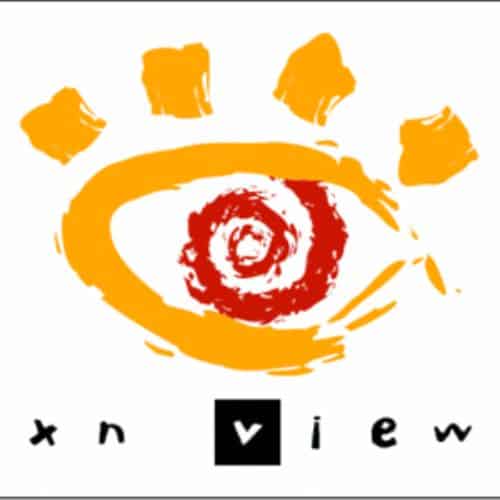
طريقة تشغيل واستخدام برنامج XnView
الخطوة 1: تحميل وتثبيت XnView
- الوصول إلى الموقع الرسمي: افتح متصفح الويب الخاص بك وانتقل إلى الموقع الرسمي لـ XnView. ابحث عن “XnView official website” أو اكتب العنوان التالي:
https://www.xnview.com/ - اختيار الإصدار: XnView يأتي في إصدارات مختلفة:
- XnView MP (Multi-Platform): هذا هو الإصدار الأحدث والأكثر توصية به لمعظم المستخدمين. يدعم أنظمة تشغيل متعددة (Windows, macOS, Linux) ويوفر أداءً أفضل مع عدد كبير من الصور.
- XnView Classic: الإصدار الأصلي، متوفر فقط لنظام Windows وهو أخف حجمًا ولكنه أقل تطورًا من MP.
- XnView Shell Extension: إضافة لقائمة السياق في Windows.
- XnConvert: أداة تحويل دفعي منفصلة.
- نصيحة: لمعظم المستخدمين، XnView MP هو الخيار الأفضل.
- تحميل البرنامج: انقر على رابط التحميل المناسب لنظام التشغيل الخاص بك (مثل “Windows 64-bit Setup” لـ XnView MP).
- التثبيت: بعد اكتمال التحميل، انقر نقرًا مزدوجًا على ملف الإعداد (عادةً ما يكون بصيغة
.exe). اتبع التعليمات على الشاشة لإكمال عملية التثبيت. عادةً ما تكون الخطوات بسيطة: “Next” -> “I Agree” -> “Install” -> “Finish”.
الخطوة 2: تشغيل XnView والتعرف على الواجهة
- تشغيل البرنامج: بعد التثبيت، يمكنك تشغيل XnView من قائمة “Start” (البدء) في Windows أو من اختصار سطح المكتب إذا قمت بإنشائه.
- الواجهة الرئيسية: ستلاحظ أن الواجهة مقسمة بشكل عام إلى ثلاثة أجزاء رئيسية:
- شجرة المجلدات (Folders Tree) – الجزء الأيسر: تتيح لك التنقل بين مجلدات جهاز الكمبيوتر الخاص بك، تمامًا مثل مستكشف الملفات.
- منطقة عرض الصور المصغرة (Thumbnails View) – الجزء الأوسط السفلي: هنا ستظهر الصور المصغرة للملفات الموجودة في المجلد المحدد.
- منطقة المعاينة (Preview Pane) – الجزء الأيمن (قد تكون مخفية افتراضيًا): عندما تحدد صورة مصغرة، ستظهر معاينة أكبر لها هنا، بالإضافة إلى معلومات EXIF/Metadata الخاصة بالصورة.
- شريط الأدوات (Toolbar) – في الأعلى: يحتوي على أيقونات للوصول السريع إلى الوظائف الشائعة مثل فتح، حفظ، تدوير، تحويل، إلخ.
- شريط القوائم (Menu Bar) – في الأعلى: يحتوي على جميع الخيارات والإعدادات بشكل منظم.
الخطوة 3: استعراض الصور
- التنقل بين المجلدات:
- في الجزء الأيسر (شجرة المجلدات)، انقر على علامة “+” لتوسيع المجلدات الفرعية.
- انقر على أي مجلد يحتوي على صورك.
- عرض الصور المصغرة: بمجرد تحديد المجلد، ستظهر الصور المصغرة للملفات الموجودة بداخله في الجزء الأوسط.
- تغيير حجم الصور المصغرة: يمكنك سحب الشريط الفاصل بين الأجزاء لتغيير أحجام الألواح. لتغيير حجم الصور المصغرة نفسها، استخدم شريط التمرير الموجود في شريط الأدوات (يظهر عادةً كرمز مكبر صوت).
- معاينة الصور:
- انقر نقرة واحدة على أي صورة مصغرة لعرض معاينة أكبر لها في لوحة المعاينة (إذا كانت مرئية).
- انقر نقرًا مزدوجًا على أي صورة مصغرة لفتحها في وضع “عارض الصور” (Viewer) بحجمها الكامل أو بملء الشاشة، حيث يمكنك التكبير والتصغير والتنقل بين الصور باستخدام مفاتيح الأسهم. للعودة إلى وضع التصفح، اضغط على مفتاح
Esc.
الخطوة 4: إدارة وتنظيم الصور
- إنشاء مجلد جديد: انقر بزر الماوس الأيمن في منطقة عرض الصور المصغرة أو في شجرة المجلدات واختر “New Folder” (مجلد جديد).
- نسخ/قص/لصق/حذف: حدد صورة أو عدة صور، ثم استخدم أزرار شريط الأدوات أو قائمة السياق (النقر بزر الماوس الأيمن) لنسخ، قص، لصق، أو حذف الملفات.
- إعادة التسمية: حدد صورة واحدة، ثم اضغط على مفتاح
F2أو انقر بزر الماوس الأيمن واختر “Rename” (إعادة تسمية). - التحويل الدفعي (Batch Convert):
- حدد الصور التي تريد تحويلها (يمكنك تحديد عدة صور بالضغط على
Ctrlوالنقر). - اذهب إلى قائمة Tools (أدوات) > Batch Convert… (تحويل دفعة واحدة…).
- في النافذة الجديدة، اختر مجلد الإخراج، صيغة الإخراج (مثل JPEG)، وأي خيارات تحويل أخرى أو إجراءات (Actions) مثل تغيير الحجم أو إضافة علامة مائية.
- انقر على “Convert” (تحويل).
- حدد الصور التي تريد تحويلها (يمكنك تحديد عدة صور بالضغط على
- إعادة التسمية الدفعية (Batch Rename):
- حدد الصور التي تريد إعادة تسميتها.
- اذهب إلى قائمة Tools (أدوات) > Batch Rename… (إعادة تسمية دفعة واحدة…).
- قم بتعيين قواعد التسمية الجديدة باستخدام المتغيرات (مثل
(Filename)،(Date),(Number)) وانقر على “Rename” (إعادة تسمية).
الخطوة 5: التعديلات الأساسية على الصور
- فتح الصورة للتحرير: انقر نقرًا مزدوجًا على الصورة لفتحها في وضع “عارض الصور”.
- أدوات التحرير: ستجد أيقونات لأدوات التحرير الشائعة في شريط الأدوات العلوي أو في قائمة Image (صورة):
- Rotate (تدوير): لتدوير الصورة 90 درجة يمينًا أو يسارًا.
- Flip (قلب): لقلب الصورة أفقيًا أو عموديًا.
- Crop (قص): انقر على أيقونة المقص، ثم اسحب مستطيلًا لتحديد المنطقة المراد قصها، ثم اضغط
Enterأو انقر على علامة الصح. - Resize (تغيير الحجم): اذهب إلى Image (صورة) > Resize (تغيير الحجم). أدخل الأبعاد الجديدة (بالبكسل أو النسبة المئوية) وتأكد من تفعيل “Keep ratio” للحفاظ على نسبة العرض إلى الارتفاع.
- Adjust (تعديل): اذهب إلى Image (صورة) > Adjust (تعديل). هنا يمكنك تعديل السطوع، التباين، جاما، الألوان، وغيرها.
- Filters (الفلاتر): اذهب إلى Image (صورة) > Filters (الفلاتر) لتطبيق تأثيرات مختلفة.
- الحفظ:
- بعد إجراء التعديلات، اذهب إلى قائمة File (ملف) > Save (حفظ) لحفظ التغييرات على نفس الصورة (سينتج عن ذلك استبدال الملف الأصلي).
- إذا كنت تريد حفظ الصورة المعدلة كملف جديد مع الاحتفاظ بالأصل، اذهب إلى File (ملف) > Save As… (حفظ باسم…) واختر اسمًا جديدًا ومسارًا ومواصفات الصيغة (مثل جودة JPEG).
نصائح إضافية:
- استكشف القوائم: لا تتردد في استكشاف القوائم المختلفة (File, Edit, View, Image, Tools, Help) للعثور على جميع الميزات.
- اختصارات لوحة المفاتيح: تعلم بعض اختصارات لوحة المفاتيح الشائعة (مثل
Ctrl+Cللنسخ،Ctrl+Vللصق،F2لإعادة التسمية) لتسريع عملك. - التخصيص: XnView قابل للتخصيص بشكل كبير. يمكنك تغيير الواجهة، وإضافة/إزالة الأشرطة، وتعديل الإعدادات من قائمة Tools (أدوات) > Options (خيارات).
- التعليمات والمساعدة: إذا واجهت مشكلة أو أردت معرفة المزيد عن ميزة معينة، يمكنك الرجوع إلى ملف التعليمات (Help) من قائمة “Help” في البرنامج.
متطلبات تشغيل برنامج XnView
1. نظام التشغيل (Operating System):
- XnView MP (الموصى به):
- Windows 7, 8, 10, 11 (يفضل إصدار 64 بت).
- macOS 10.13+ أو أحدث.
- Linux (متوفر بصيغ DEB, TGZ, AppImage).
- XnView Classic (الإصدار الأقدم، مخصص لنظام Windows بشكل أساسي):
- Windows XP, 7, 8, 10, 11. (الإصدارات القديمة مثل 2.13 كانت آخر إصدار يدعم Windows XP والإصدارات الأقدم).
2. المعالج (Processor):
- معالج Intel Pentium 4 أو أحدث (أو ما يعادله من AMD).
- لا توجد متطلبات قوية جدًا، فمعظم المعالجات الحديثة كافية.
3. الذاكرة العشوائية (RAM):
- الحد الأدنى: 512 ميجابايت (MB) من ذاكرة الوصول العشوائي.
- الموصى به: 1 جيجابايت (GB) أو أكثر، خاصة إذا كنت تتعامل مع عدد كبير من الصور عالية الدقة (مثل صور RAW). المزيد من ذاكرة الوصول العشوائي سيساعد في الأداء عند معالجة الدفعات أو عرض الصور الكبيرة.
4. مساحة القرص الصلب (Hard Disk Space):
- يتراوح حجم التثبيت من بضعة ميجابايت (MB) للإصدار الكلاسيكي (حوالي 20-30 ميجابايت) إلى حوالي 50-150 ميجابايت لإصدار XnView MP، اعتمادًا على الحزمة التي تختارها (Minimal, Standard, Extended).
- ملاحظة: ستحتاج إلى مساحة إضافية لتخزين الصور التي تتعامل معها.
5. بطاقة الرسوميات (Graphics Card):
- بطاقة رسوميات أساسية تدعم DirectX أو OpenGL (معظم البطاقات المدمجة والمنفصلة الحديثة كافية). لا توجد متطلبات محددة لبطاقات رسوميات عالية الأداء لأنه لا يعتمد عليها بشكل كبير في العمليات المعقدة مثل برامج تحرير الصور الاحترافية.
تابعنا دائماً لتحميل أحدث البرامج من موقع شرح PC













